Quieres el mejor rendimiento posible de tu equipo, pero no puedes pagar las actualizaciones de hardware. No hay problema – te mostraremos la forma mas segura de acelerar la CPU, GPU y memoria RAM de tu PC de escritorio existente.
Ten presente que modificar componentes como estos pueden anular la garantía (aunque algunas partes de PC se venden específicamente para su uso por los “overclockers”, y sus garantías tienden a ser más indulgentes). Además, nadie va a reemplazar partes del equipo que se han dañado físicamente por overclock, así que asegúrate de que te sientes completamente cómodo el poner en riesgo tu PC antes de cambiar algo.
Es importante tener un sistema de monitoreo de software para el seguimiento de tus ajustes. CPU-Z es bueno para el seguimiento de las velocidades de tus diversos componentes. Además, debes preocuparte de la limpieza de tu PC y mantener los componentes a la más baja temperatura posible. “Overclocking” implica estrujar tu equipo más allá de su rendimiento máximo especificado, y la potencia extra genera más calor, por lo que es posible que quieras la adición extra de un ventilador para la refrigeración al equipo.
Overclockeando tu CPU
La velocidad anunciada de la CPU se calcula multiplicando la velocidad de reloj de base por un multiplicador. Para obtener más rendimiento de tu procesador, es necesario aumentar una de estas dos variables. Si no tienes un procesador desbloqueado (serie K y Extreme Edition de Intel o Black Edition de AMD), tendrás menos flexibilidad, ya que los procesadores desbloqueados ofrecen más multiplicadores para ajustar. Sin embargo, todavía serás capaz de obtener algún provecho extra de la CPU.
Tratamos de overclockear una máquina de prueba ejecutando un chip desbloqueado de Intel de la serie K, un Core i7-2600K CPU corriendo a una velocidad base de 3,4 GHz. Con los chips de la serie K, puedes fácilmente modificar el multiplicador en la configuración del “rendimiento” en la BIOS. Sólo entra en la BIOS, aumenta el número multiplicador de la CPU en uno, guarda, y reinicia para entrar en Windows.
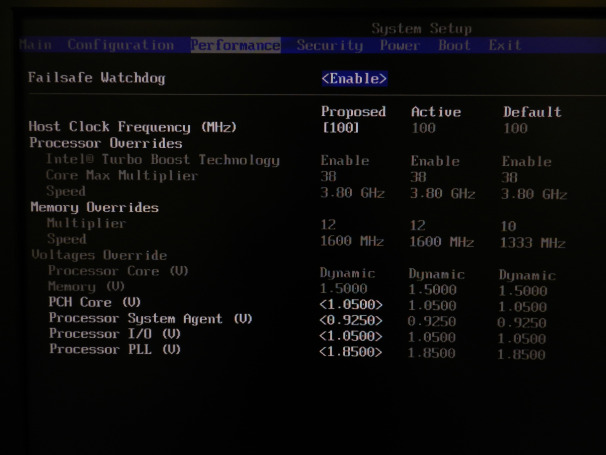
Si al iniciar Windows no aparecen mensajes de error o reinicios inesperados, estás en el camino correcto. Comprueba las especificaciones de tu sistema a través de CPU-Z para confirmar que la configuración se mantiene – se puede perder si algo sale mal durante el proceso de ajuste. En la pestaña ‘CPU’ de CPU-Z, mira el número en “Core Speed” y “Multiplier”. Esa cifra va a ir variando, dependiendo de lo que su PC está haciendo en cada momento.
A continuación, ejecuta una aplicación de comparación para pruebas de esfuerzo en la nueva configuración de la CPU. Utiliza los programas “Prime95” o “Linx” para forzar el equipo hasta el límite, lo que te va a dar una idea de la velocidad de tu sistema al máximo. Si no te encuentras con pantallas azules o reinicios repentinos después de unas horas de cálculos numéricos con una de estas herramientas, significa que todo va bien. Después, puedes seguir con los ajustes de overclocking actual, o puedes probar con una velocidad un poco más rápida.
Overclockeando tu GPU
Overclockear una tarjeta de gráficos moderna es más fácil que nunca, la mayoría de las veces, puedes aumentar el rendimiento al subir unas cuantas barras deslizantes en la configuración del GPU.
En primer lugar, asegúrate de que hayas descargado los últimos drivers de la página web del fabricante. AMD incluye los controles básicos de overclocking en la ficha ATI Overdrive de su software, el Catalyst Control Center. Para una tarjeta Nvidia, tendrás que descargar el Nvidia System Tools para cambiar la configuración del GPU.
Para ajustar la tarjeta AMD debes abrir el Catalyst Control Center y localizar los controles de velocidad de reloj de procesador de la GPU y la memoria. AMD Catalyst Control Center los mantiene en la pestaña de Overdrive. En Nvidia, los reguladores de velocidad de reloj se encuentran en el menú de rendimiento. Ahora, simplemente mueve los controles deslizantes hacia arriba en incrementos pequeños – alrededor de 5 MHz a 10 MHz a la vez. Al igual que con la actualización de la CPU, después de terminar los ajustes, debes guardar y reiniciar el sistema, y dar a la nueva configuración una prueba de esfuerzo mediante la ejecución de un software de gratuito como Heaven 2.0 o jugando un juego de gráficos intensivos durante 15 a 20 minutos para comprobar si hay corrupción gráfica – que sería una señal de advertencia de que la GPU está empezando a fallar.
Si ves cuadros de colores parpadeantes o extrañas formaciones de píxeles, significa que has forzado demasiado la GPU. En ese caso, reinicia y disminuye un poco los ajustes realizados anteriormente. La mayoría de los componentes de PC actuales son lo suficientemente resistente como para soportar este tipo de retoques. Si vuelves a un overclock estable a la primera señal de problemas, tus componentes deberían estar bien.
Overclockeando la RAM
Sí, también se puede overclockear la memoria RAM, pero asegúrate de que tus memorias sean idénticas (la misma velocidad, fabricante, etc.) antes de empezar a jugar con ella. Ten en cuenta, que es mucho más fácil (y seguro) comprar más memoria que overclockear la que tienes.
Primero, abre CPU-Z y presiona “SPD” (Serial Presence Detect) para ver las especificaciones de la memoria de tu PC. Reinicia, entra al menú de la BIOS y selecciona el menú de prestaciones – se llamará algo como ‘Performance’ o ‘Configuración’, dependiendo del fabricante de la placa.
Entra en el menú de configuración de memoria y desactiva el perfil de memoria por defecto. Ajusta el multiplicador de la memoria mediante la selección de un valor de overclock preestablecido o simplemente introduciendo la velocidad de reloj de RAM. Utiliza incrementos de uno o dos a la vez, que respondan a las especificaciones (RAM DDR3 se vende en incrementos de 800-1066-1333-1600-1867-2133), guarda los cambios y sale de la BIOS. Luego debes hacer las pruebas de esfuerzo y rendimiento como es de costumbre.
Además para este caso considera hacer la prueba de memoria con MemTest.


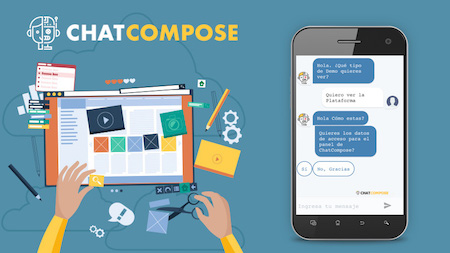



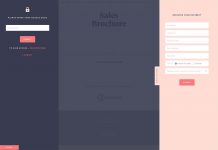
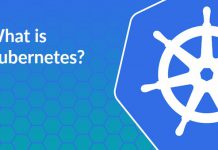






Hola, estoy montando un ordenador por piezas y me surgió una duda. Me voy a comprar una placa base Gigabyte GA-Z87X-UD3H y unas memorias ram Corsair Vengeance a 2133 Mhz y CL11 (CMZ16GX3M4A2133C11B). Lo que pasa es que he leído que la velocidad se me pondrá a 1600 Mhz y la latencia a 9 de forma predeterminada. Me podrías decir qué debería hacer para poner las memorias a 2133 Mhz? Las latencias tengo entendido que cuanto menor sea mejor, es necesario entonces subirla a 11? Gracias de antemano.